На этом шаге мы рассмотрим основные операции, выполняемые с рядами данных.
Каждая диаграмма состоит из одного или нескольких рядов (наборов) данных, которые содержатся в рабочем листе. Эти данные преобразуются в столбцы диаграмм, графики, секторы круговых диаграмм и т.д.
Перед тем как работать с рядами данных, прежде всего их надо выделить. Активизируйте диаграмму, а затем щелкните на нужном наборе данных, чтобы его выделить. В гистограмме - это столбец, в графике - линия и т.д. Убедитесь в том, что Вы выбрали весь ряд, а не отдельную точку. Возможно, будет легче выбрать набор данных с помощью раскрывающегося списка Элемент диаграммы, который находится на панели инструментов Диаграммы.
Когда Вы выбираете ряд данных, в поле Имя строки формул будет показано название этого набора данных, например Ряд 1, а в самой строке формул будет находиться формула = РЯД. Выделенный ряд данных отмечается маленькими квадратиками на каждом элементре ряда.
Все виды настройки рядов данных осуществляется с помощью диалогового окна Формат ряда данных, которое может состоять из семи вкладок. Число вкладок варьируется в зависимости от типа диаграммы. Например, для данных круговой диаграммы это окно имеет четыре вкладки. Для данных графика и гистограммы - шесть вкладок, а для точечной диаграммы - все семь. В диалоговом окне Формат ряда данных Вы найдете следующие вкладки:
- Ось. Определяет, какая ось значений, основная или вспомогательная, должна использоваться для выделенного ряда данных.
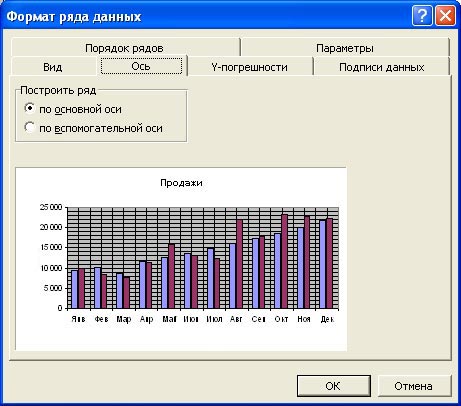
Рис. 1. Диалоговое окно Формат ряда данных. Вкладка Ось - Подписи данных. Используется для установки меток рядом с каждой точкой данных.
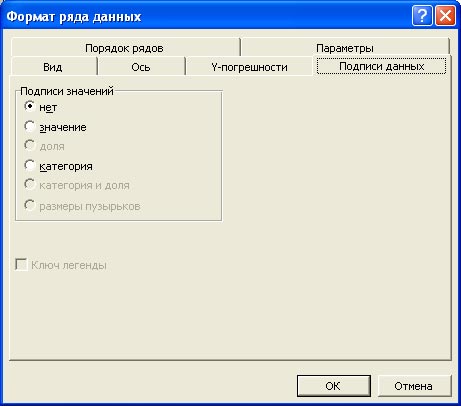
Рис. 2. Диалоговое окно Формат ряда данных. Вкладка Подписи данных - Параметры. Содержит опции для изменения параметров данного типа диаграммы.

Рис. 3. Диалоговое окно Формат ряда данных. Вкладка Параметры - Вид. Применяется для изменения цвета, узора и стиля рамки ряда данных. Для графиков эта вкладка позволяет изменить цвет и стиль маркеров данных.

Рис. 4. Диалоговое окно Формат ряда данных. Вкладка Вид - Порядок рядов. Определяет порядок, в котором должны располагаться на диаграмме ряды данных.

Рис. 5. Диалоговое окно Формат ряда данных. Вкладка Параметры - Фигура. Используется для определения формы столбцов (только для терхмерных гистограмм).
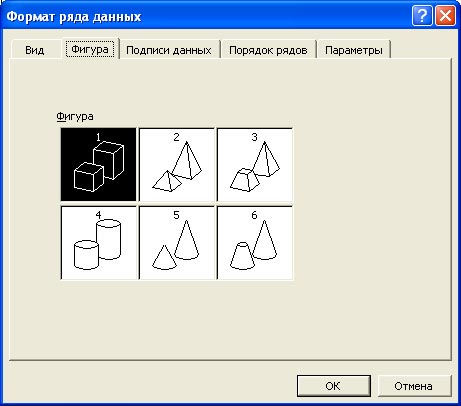
Рис. 6. Диалоговое окно Формат ряда данных. Вкладка Фигура - Х-погрешности. Позволяет вводить или изменять планки погрешностей для значений, отложенных по оси Х. Используется только для точечных диаграмм.

Рис. 7. Диалоговое окно Формат ряда данных. Вкладка Х-погрешности - Y-погрешности. Позволяет вводить или изменять планки погрешностей для значений, отложенных по оси Y.

Рис. 8. Диалоговое окно Формат ряда данных. Вкладка Y-погрешности
Удаление ряда данных
Чтобы удалить ряд данных, выделите его и нажмите клавишу Delete. Ряд данных будет удален с диаграммы. Конечно, данные в рабочем листе останутся в неизменном виде. Можно убрать с диаграммы все ряда данных. В этом случае получится пустая диаграмма, однако она сохраняет свои установки. Поэтому, если добавить ряд данных к пустой диаграмме, она снова примет свой первоначальный вид.
Добавление нового ряда данных в диаграмму
Очень часто случается, что надо добавить новый набор данных в существующую диаграмму. Вы могли бы вновь создать диаграмму и включить в нее новый ряд данных, но гораздо проще дополнить уже существующую диаграмму. В Excel предлагается несколько способов для выполнения этой операции:
- Активизируйте диаграмму, а затем выберите команду Диаграмма | Исходные данные. В диалоговом окне Исходные данные перейдите на вкладку Ряд, которая показана на рисунке 9. Щелкните на конопке Добавить, а затем введите диапазон данных в поле Значения (в этом поле можно вручную ввести адрес диапазона или указать на него в рабочем листе).
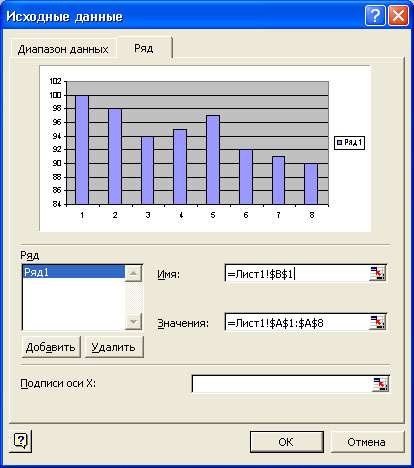
Рис. 9. Диалоговое окно Исходные данные. Вкладка Ряд - Выделите нужный диапазон данных и скопируйте его в буфер обмена. Затем активизируйте диаграмму и выберите команду Парвка | Специальная вставка. Появится диалоговое окно Специальная вставка. В этом диалоговом окне выберите нужные опции в соответствии с отмеченными данными (или воспользуйтесь командой Правка | Вставка, и Excel сам определит, как отобразить данные в диаграмме).
- Выделите диапазон, который надо добавить, и перетащите его в диаграмму. Когда Вы отпустите кнопку мыши, Excel обновит диаграмму с учетом внесенных данных. Этот метод применим только для диаграмм, внедренных в рабочий лист.
На следующем шаге мы рассмотрим изменение ряда данных.
